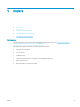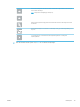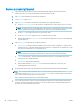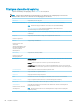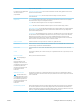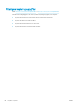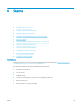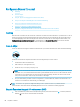HP Color LaserJet Enterprise MFP M681, M682 User's Guide
Kopiera dubbelsidigt (duplex)
1. Lägg dokumentet med framsidan nedåt på skannerglaset,eller lägg det med framsidan uppåt i
dokumentmataren och justera pappersledarna efter dokumentets storlek.
2. Välj Kopiera på startskärmen på skrivarens kontrollpanel.
3. I rutan Alternativ väljer du Sidor.
4. Välj Originalsidor och därefter det alternativ som stämmer med originaldokumentet:
●
Använd Upptäck automatiskt för att upptäcka om originalet skrivs ut på en eller två sidor av en sida.
OBS! Den här funktionen är inte tillgänglig för alla versioner av den inbyggda programvaran. Du kan
behöva uppdatera den inbyggda programvaran för att kunna använda den här funktionen.
●
Använd 1-sidigt för original som skrivs ut på en sida av sidan.
●
Använd Dubbelsidigt för original som skrivs ut på båda sidorna av arket.
●
Aktivera eller avaktivera Vänd sidor uppåt för att bestämma vilken kant av sidan som ett dubbelsidigt
original vänder på.
5. Välj Utskriftssidor och välj sedan ett av följande alternativ:
●
Matcha original: Utskriften matchar originalets format. Om exempelvis originalet är 1-sidigt kommer
utskriften att vara 1-sidig. Om administratören har begränsat 1-sidig utskrift och originalet är 1-sidigt
kommer dock utskriften att vara 2-sidigt bokformat.
OBS! Den här funktionen är inte tillgänglig för alla versioner av den inbyggda programvaran. Du kan
behöva uppdatera den inbyggda programvaran för att kunna använda den här funktionen.
●
1-sidigt: Utskriften blir 1-sidig. Om administratören har begränsat 1-sidig utskrift kommer dock
utskriften att vara 2-sidigt bokformat.
●
Dubbelsidigt: Utskriften blir dubbelsidig.
●
Aktivera eller avaktivera Vänd sidor uppåt för att bestämma vilken kant av sidan som den
dubbelsidiga utskriften vänder på.
6. Ange alternativ märkta med en gul triangel innan du använder funktionen för förhandsgranskning.
OBS! Efter förhandsgranskningsskanningen tas dessa alternativ bort från huvudlistan med Alternativ och
sammanfattas i listan Alternativ för förhandsgranskningsskanning. Om du vill ändra något av alternativen
kan du ta bort förhandsgranskningen och börja om igen.
Det är valfritt att använda funktionen för förhandsgranskning.
7. Tryck på den högra rutan i fönstret för att förhandsgranska dokumentet. I förhandsgranskningsfönstret
använder du knapparna till höger på skärmen för att justera alternativen för förhandsgranskning och för
att ordna om, rotera, infoga eller ta bort sidor.
80 Kapitel 5 Kopiera SVWW